Ortho Maker 앱은 프로젝트를 기반으로 작동합니다. Ortho Maker 프로젝트는 프로젝트의 모든 측면을 처음부터 끝까지 구성하고 설정에 따라 프로세싱 워크플로를 관리합니다. 이 앱은 모든 프로젝트 입력을 식별하고, 식별된 제품 요구 사항을 지원하기 위한 적합성을 평가하며 중간 제품 및 보조 데이터를 관리합니다. 또한, 품질 보고서를 생성하고, 제품 생성 및 선택적인 개정을 관리하며 프로젝트 워크플로를 안내합니다.
프로젝트 설정
프로젝트를 설정하려면 먼저 입력 영상 및 관련 메타데이터를 로컬 디렉터리에 스테이징해야 합니다. 나중에 프로젝트에 추가할 수는 있지만, 모든 측정 지상 기준점을 영상과 함께 저장하는 것을 권장합니다.
프로젝트 페이지에서 새 프로젝트를 시작합니다. 프로젝트 설정의 첫 번째 단계는 이미지 파일이나 폴더를 찾아보기 상자로 드래그하거나 이미지가 포함된 파일과 폴더로 이동하여 드론 이미지를 프로젝트에 추가하는 것입니다. 드론 이미지와 관련된 메타데이터는 대개 이미지 파일의 헤더에 임베드되어 있습니다. 이 메타데이터는 센서 위치 및 포인트 정보, 위치 데이텀, 카메라 모델 사양으로 구성됩니다. 드론 영상을 프로젝트에 불러오면 영상의 특성이 요약되어 위치 및 센서 정보를 포함하는 테이블에 표시됩니다.
새 프로젝트를 생성하는 두 번째 단계는 프로젝트를 정의하는 것입니다. 이름을 지정한 후 설명, 태그, 드론 영상 취득 날짜, 프로젝트의 기본 좌표계를 추가합니다.
전처리 설정
전처리 설정 창에서는 블록 조정 및 제품의 유형 및 품질을 생성하기 위한 워크플로를 정의합니다. 워크플로의 기본 설정은 대부분의 프로젝트에서 높은 품질의 결과와 제품을 제공합니다. 특별한 프로젝트 요구 사항이 있는 경우 블록 조정 및 각 제품에 대한 매개변수 설정을 조정할 수 있습니다.
목록에서 프로세싱 워크플로를 선택합니다.
- 조정 없음 - 이미지 컬렉션을 생성하지만 조정은 수행하지 않습니다. 드론 이미지 컬렉션의 커버리지를 보고 프로젝트 영역이 영상에 적절하게 포함되어 있는지 확인하려면 이 옵션을 선택합니다. 이미지를 추가하고 조정은 나중에 수행할 수 있습니다.
- 빠른 조정만 - 낮은 해상도로 이미지를 약간 조정합니다. 이 워크플로는 이미지 수집 지오메트리 및 중첩이 프로젝트의 정확도 요구 사항을 충족하는 블록 조정을 생성하기에 충분한지 확인하는 데 유용합니다. 추가 제품은 나중에 생성할 수 있습니다.
- 빠른 조정 및 제품 생성 - 낮은 해상도로 이미지를 약간 조정합니다. 이 제품은 정사영상 모자이크, 수치 표면 모델(DSM) 및 수치 지형 모델(DTM)을 포함하여 생성됩니다. 이 워크플로는 최적의 블록 조정 결과 및 고품질 제품을 생성하기 위한 시간과 프로세싱 용량을 사용하기 전에, 잠재적인 품질을 확인하기 위해 블록 조정 및 제품의 추정치를 생성하는 데 유용합니다.
- 전체 조정만 -이미지에 대해 정밀한 조정을 수행합니다. 이 워크플로를 사용하여 정밀한 초기 블록 조정을 계산할 수 있습니다. 이 전체 조정은 이미지 수, 해당 중첩 및 컬렉션의 기타 특성에 따라 조정에 상당한 시간이 걸릴 수 있습니다. 추가 제품은 나중에 생성할 수 있습니다.
- 전체 조정 및 제품 생성 - 최적의 조정을 도출하기 위해 최대 해상도로 이미지를 정밀하게 조정합니다. 이 제품은 정사영상 모자이크, DSM,DTM을 포함하는 향상된 블록 조정을 사용하여 생성됩니다.
비고:
워크플로의 이 단계에서 수행된 초기 블록 조정에는 솔루션의 지상 기준점(GCP)이 포함되어 있지 않습니다. 워크플로의 다음 단계인 조정에서는 GCP가 추가되어 조정이 구체화됩니다.
전처리 설정 옵션
프로젝트를 설정할 때 전처리 워크플로에 대한 선택적 매개변수 설정을 선택할 수 있습니다.
보기/편집 - 블록 조정, 정사영상 모자이크, DSM 및 DTM 제품의 기본 매개변수 설정은 대부분의 응용프로그램에서 신뢰할 수 있는 제품 생성을 지원합니다. 경우에 따라 고유한 프로젝트에서 블록 조정과 제품 생성 매개변수를 사용자 정의해야 할 수 있습니다. Ortho Maker 는 프로젝트 창과 제품 창에서 제품 프로세싱 매개변수를 조정하는 옵션을 제공합니다.
프로젝트 창의 초기 프로젝트 설정 섹션에서 보기/편집을 클릭하면 블록 조정을 위한 매개변수 설정 보기 및 조정, 생성될 각 제품의 프로세싱 매개변수 보기 및 조정, 프로세싱할 이미지 밴드 선택을 수행할 수 있습니다. 해당 매개변수는 각 유형의 Ortho Maker 제품에 대한 제품 프로세싱 설정을 지정합니다. 각 매개변수에 대한 자세한 내용은 각 제품 유형의 제품 설정 창을 참고하세요.
템플릿에서 가져오기 - 이전에 저장한 프로젝트 템플릿을 가져와서 프로젝트 및 제품 생성 설정을 적용할 수 있습니다. 기존 프로젝트 템플릿을 사용하는 것이 편리하며 품질 제어의 일관성을 보장할 수 있습니다. 또한 토지 기반 업데이트 프로젝트의 변경을 쉽고 정확하게 정량화하려면 블록 조정 및 제품 생성 설정을 동일하게 하는 것이 좋습니다. 대개 숙련된 프로젝트 관리자는 잘 정의된 제품 사양으로 특정 프로젝트 워크플로를 만들어 요구 사항을 충족시키고 프로젝트 템플릿으로 저장할 수 있습니다. 이를 통해 운영 관리자는 프로젝트 또는 프로젝트의 일부를 다양한 직원에게 배포하고 계속해서 일관된 제품을 얻으며 효율성을 활용할 수 있습니다.
프로젝트 템플릿은 내 템플릿과 공유 템플릿이라는 두 가지 범주에 속할 수 있습니다. 개인 템플릿은 내 템플릿에 저장됩니다. 이 템플릿은 특정 사용자와 연결되어 있으며 로그인할 때 개인 자격 증명을 확인한 후에만 사용할 수 있습니다. 공유 템플릿은 접근하기 위한 인증 및 적절한 자격 증명이 있는 엔터프라이즈의 특정 구성원이 사용할 수 있습니다. 템플릿을 가져온 후에는 새 이미지 컬렉션과 함께 사용하거나, 이전 프로젝트에서 생성된 제품을 보강할 수 있습니다.
템플릿으로 내보내기 - 프로젝트를 설정하고 제품 생성을 위한 설정을 지정하면 프로젝트를 템플릿으로 저장할 수 있습니다. 개인용 프로젝트 템플릿은 내 템플릿 범주에 저장되고, 엔터프라이즈 구성원과 공유할 템플릿은 공유 템플릿 범주에 저장됩니다.
프로젝트 재설정 - 조정을 수행하지 않고도 원시 영상 데이터를 기존 상태로 재설정합니다.
프로젝트 생성
생성을 클릭하여 새 프로젝트를 생성할 수 있습니다. 프로젝트 설정에서 지정한 제품 및 조정 유형은 엔터프라이즈 시스템에서 순서대로 생성됩니다. 조정 프로세싱은 조정 및 제품 사양과 엔터프라이즈 시스템 구성에 따라 상당한 시간이 걸릴 수 있습니다.
프로젝트 작업 영역
Ortho Maker 프로젝트가 생성되면 프로젝트 작업 영역이 열립니다. 작업 영역은 프로젝트 창과 프로젝트 맵 뷰어로 구성됩니다. 프로젝트 창은 검토 및 관리를 위해 프로젝트의 세부정보가 표시되는 곳입니다.
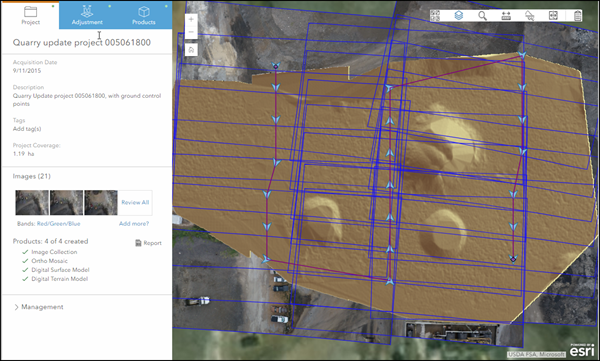
프로젝트 맵 뷰어에는 내 제품이 표시됩니다. 확대/축소, 이동, 제품 레이어 향상을 위해 웹 Map Viewer와 유사하게 작동합니다. 제품 레이어 켜기/끄기, 투명도 조정, 다른 레이어 간에 스와이프 등의 작업을 수행할 수 있습니다. 자세한 내용은 Ortho Maker 뷰어를 참조하세요. 프로젝트 설정에서 지정한 제품이 생성되면 프로젝트 맵 뷰어에 표시되고 프로젝트 창에 제품 목록에 추가됩니다.
프로젝트 창
프로젝트창에서는 프로젝트를 검토하고 관리할 수 있습니다. 각 이미지의 썸네일을 클릭하여 컬렉션의 드론 영상을 검토하고 더 많은 이미지를 프로젝트에 추가할 수 있습니다. 이미지를 더 추가하면 프로젝트가 재설정되므로 업데이트된 블록 조정 및 제품 생성이 필요합니다. 블록 조정 보고서를 생성하려면 보고서를 클릭합니다. 보고서를 내보내고 데스크톱에 저장할 수 있습니다.
프로젝트 관리
- 프로젝트 관리 옵션을 표시하려면 관리 확장기를 클릭합니다. 관리 확장기에는 템플릿 가져오기, 템플릿 내보내기, 프로젝트 재설정이 포함되어 있습니다. 프로젝트를 설정한 후에 다른 템플릿을 가져오는 경우에는 가져온 템플릿의 새 설정을 사용하여 블록 조정을 재계산하고 제품을 재생성해야 하므로 프로젝트를 다시 설정해야 합니다.
- 프로젝트 및 제품 설정은 템플릿으로 내보낼 수 있습니다. 템플릿을 저장하여 직접 사용하거나 엔터프라이즈의 다른 사람과 공유해 보세요.
- 블록 조정 없이 프로젝트를 초기 상태로 재설정하려면 프로젝트 재설정을 클릭합니다. 그러면 이전에 생성한 모든 제품이 삭제됩니다.
요약
Ortho Maker 제품 탭에는 프로젝트를 설정하고 관리하는 모든 프로젝트 단계가 표시됩니다. 드론 영상을 불러오기 위한 모든 설정 단계가 안내됩니다. 프로젝트를 설명하고 제품을 정의, 생성, 관리하세요.